在 Final Cut Pro 中,您可以添加和编辑项目中的各种静止图像格式,包括照片和图形文件。
将静止图像添加到时间线
您可以从“资源库”边栏、“照片和音频”边栏或 Finder 中将静止图像添加到项目。
- 从“资源库”边栏添加静止图像:将静止图像导入事件中,然后选择浏览器中静止图像片段的全部或部分内容,并将其拖到时间线。有关导入媒体的信息,请参阅导入媒体概述。
【注】导入静止图像后,它将像 Final Cut Pro 中的任何其他片段一样。您可以使用本章中介绍的任何技术将静止图像片段添加到时间线。
- 从“照片和音频”边栏添加静止图像:打开“照片和音频”边栏,选择浏览器中的静止图像,并将其直接拖到时间线。
- 从 Finder 添加静止图像:在 Finder 中选择静止图像,并将其直接拖到时间线。
静止图像的默认初始时间长度是 4 秒,但可以在 Final Cut Pro 偏好设置的“编辑”面板中更改此设置。
静止图像片段的时间长度无限制。若要在时间线中调整静止图像片段的时间长度,请使用本章中介绍的任何修剪技术(有关更多信息,请参阅修剪概述)。若要一次调整多个静止图像片段的时间长度,请选择片段,然后选取“修改”>“更改时间长度”(或按下 Control-D)。
将分层图形文件添加到时间线
您可以将使用其他图像编辑应用创建的分层图形文件(如 Adobe Photoshop (PSD) 文件)添加到时间线。
- 将分层图形文件导入事件。有关导入媒体的信息,请参阅导入媒体概述。
【重要事项】如果分层图形文件具有透明背景,请确定项目的渲染格式设定为 Apple ProRes 4444,以在渲染时保留透明度。有关更多信息,请参阅修改项目的设置。
- 在浏览器中,按住 Control 键点按分层图形图像并选取“打开片段”。每个层在时间线中都显示为连接的片段,可像任何其他片段那样编辑。例如,您可以通过渐入或渐出将层制作成动画。
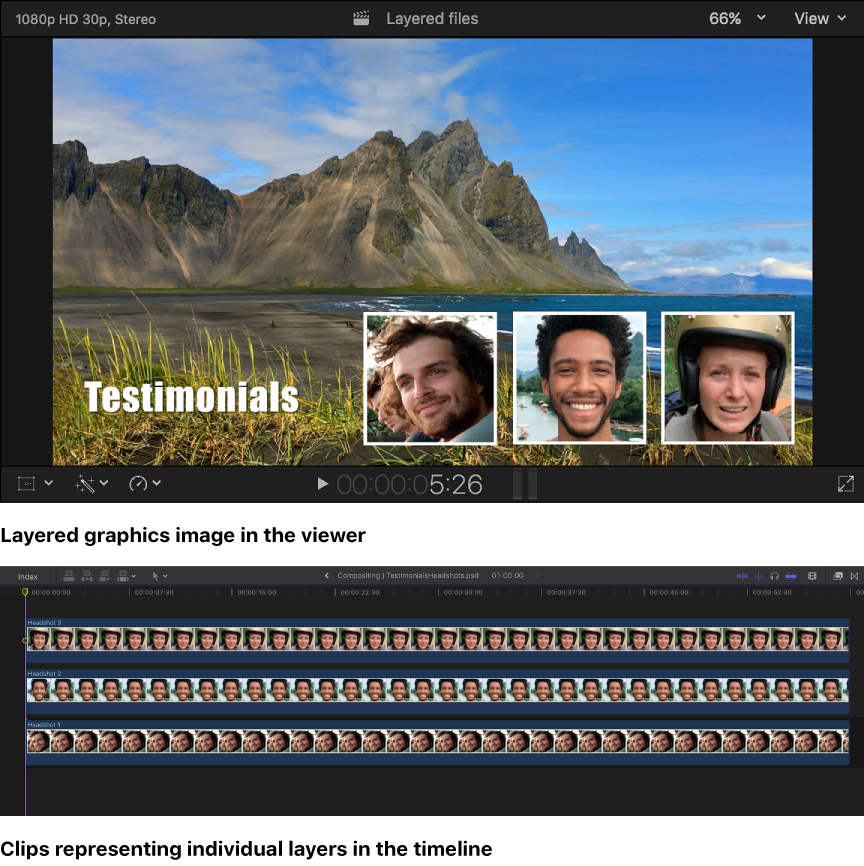
分层图形文件的默认时间长度为一分钟。若要在时间线中调整某一层的时间长度,请使用本章中介绍的任何修剪技术(有关更多信息,请参阅修剪概述)。若要调整所有分层的时间长度,请选定它们,然后选取“修改”>“更改时间长度”(或按下 Control-D)。
有关创建 Final Cut Pro 分层图形文件的更多信息,请参阅“创建分层图形文件的最佳做法”。
使用外部图像编辑应用编辑静止图像
您可以使用外部图像编辑应用修改静止图像,且此类更改将自动显示在 Final Cut Pro 的片段中。
- 将静止图像添加到时间线。
- 若要在 Finder 中查找片段的源媒体文件,请按下 Shift-Command-R。有关更多信息,请参阅定位源媒体文件。
- 在外部图像编辑应用中打开源媒体文件。
- 在图像编辑应用中,修改图像并存储更改。
- 切换回 Final Cut Pro。此类更改将自动显示在 Final Cut Pro 中的静止图像片段中。
您还可以根据视频片段创建静帧。有关更多信息,请参阅创建静帧。
